Ya sea que estés tratando de realizar un seguimiento de los gastos simples, calcular la cantidad de horas dedicadas a un proyecto o simplemente hacer cálculos simples, la columna Números resolverá todo.
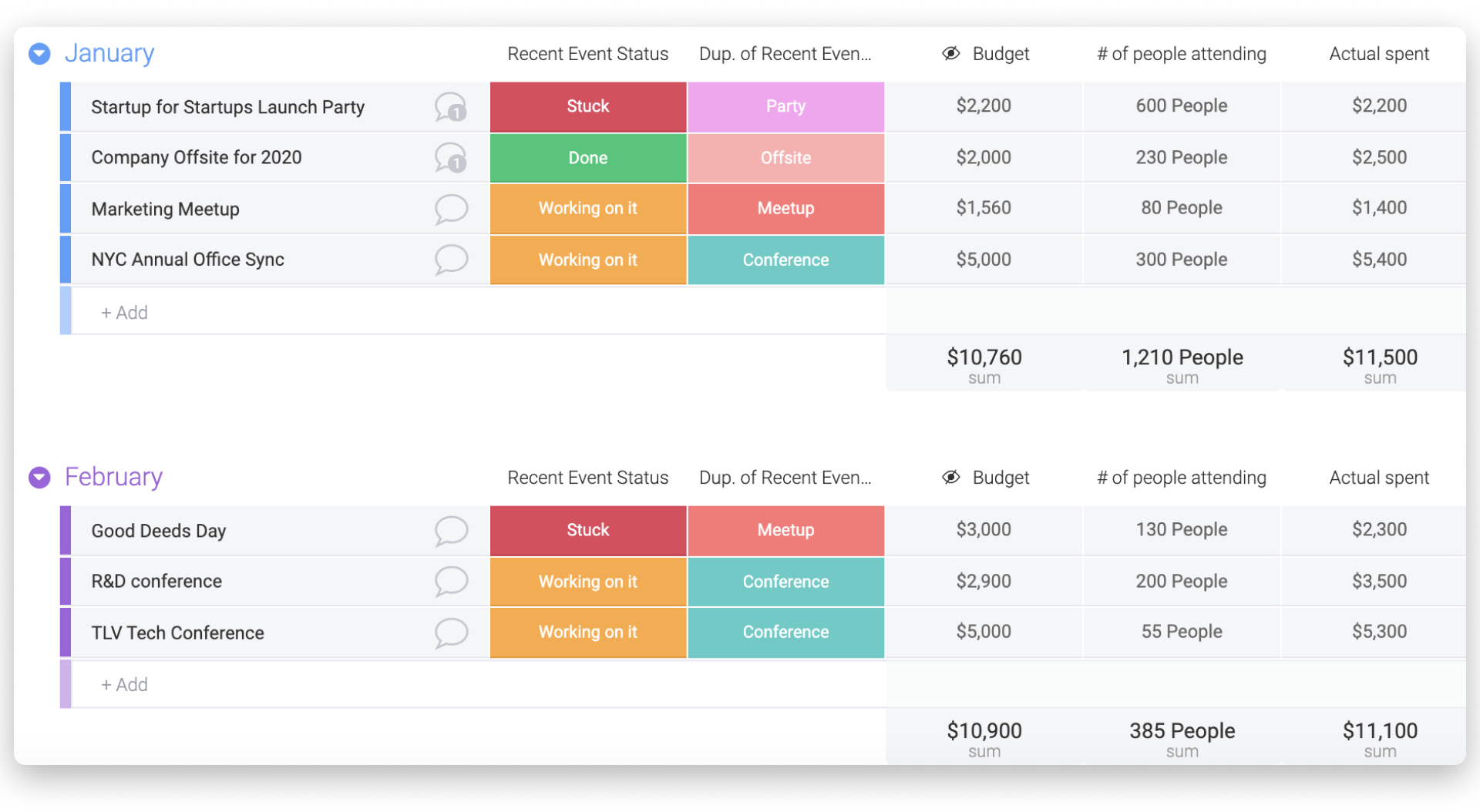
Aspectos básicos
Haz clic en el pequeño signo ![]() que aparece en el costado derecho de tu tablero y elige "Números" para agregar una columna números al tablero.
que aparece en el costado derecho de tu tablero y elige "Números" para agregar una columna números al tablero.
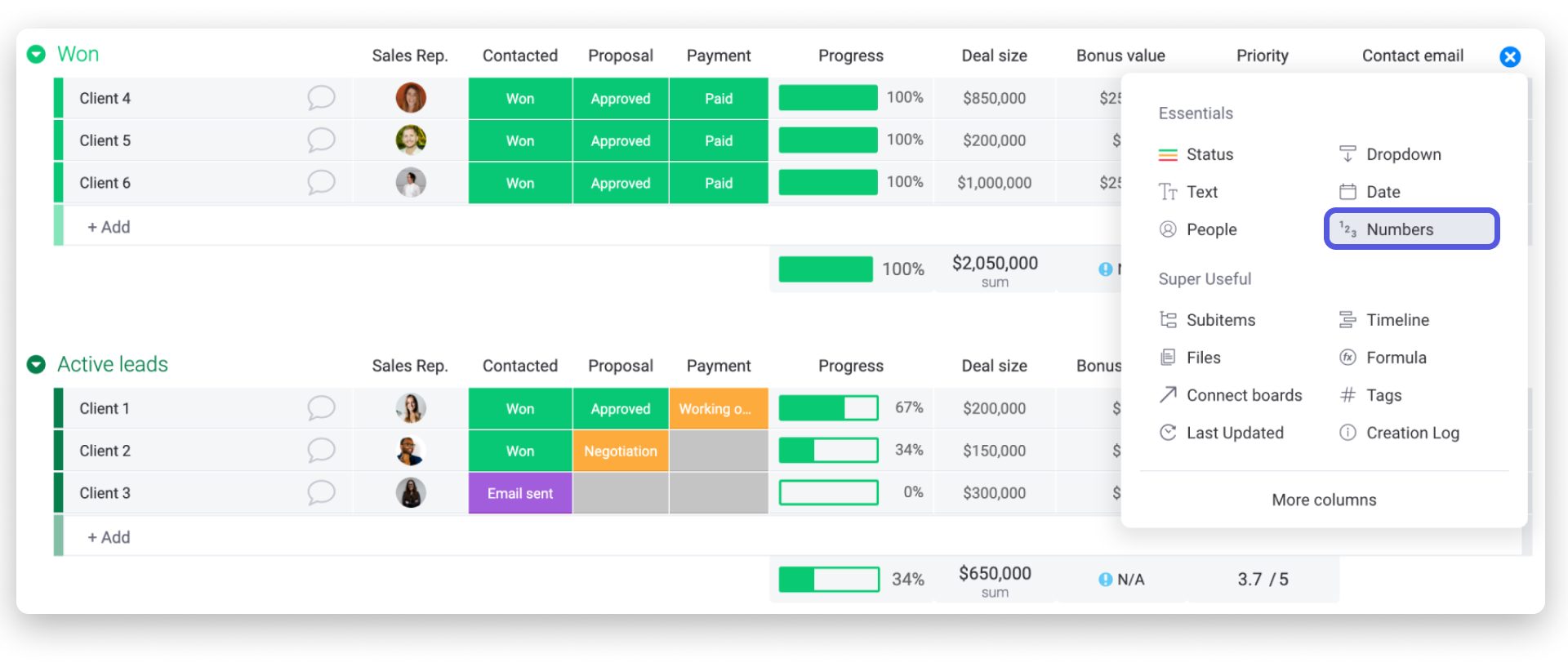
Luego, ingresa números en algunos elementos (filas) dentro de la columna números. ¡Y listo!
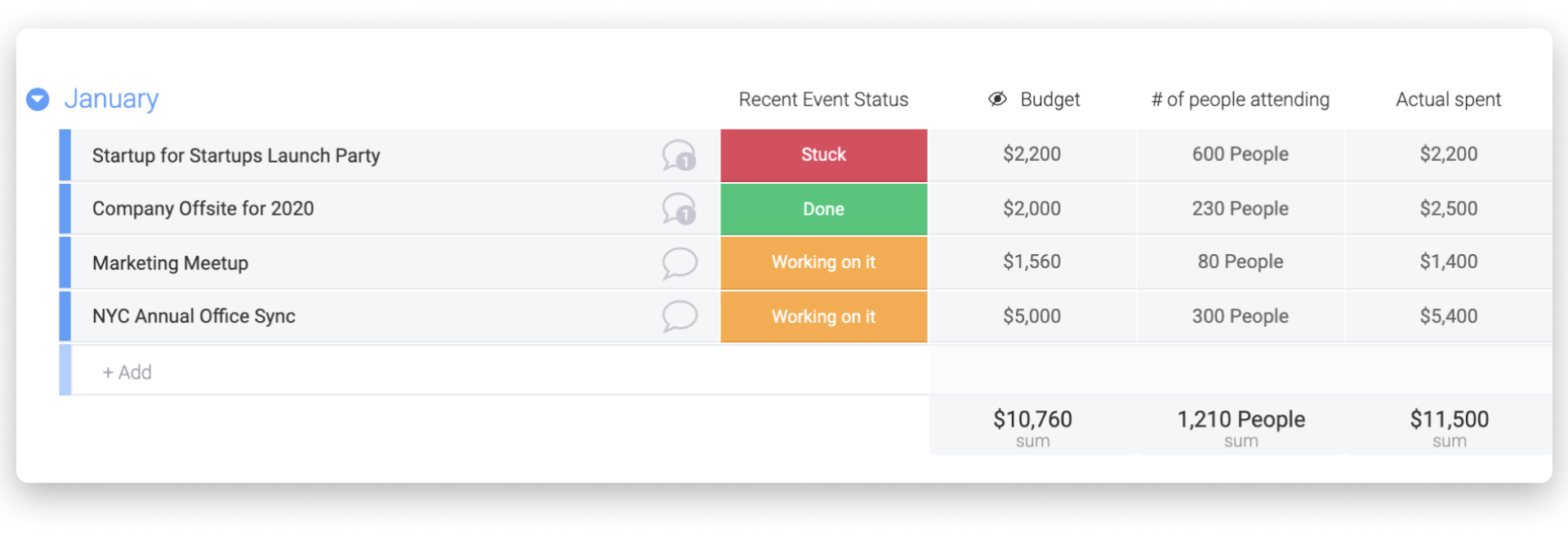
Ajustes
Para personalizar la columna, puedes hacer clic en la casilla ubicada en la parte inferior del grupo en la columna o en la configuración de la columna. Se abrirá un cuadro de diálogo que te permitirá cambiar la Unidad (ninguna, dólares, libras, euros o porcentaje), la Función (ninguna, suma, promedio, mediana, mínimo, máximo, conteo) de la columna y si debe aparecer de izquierda a derecha o viceversa.

Si quieres ver el cálculo aplicado a todos los valores en todos los grupos, simplemente haz clic en la casilla en la que quisieras cambiar la Unidad y la Función, y verás el cálculo general del tablero en la parte inferior.

Filtros
Si filtras el tablero por palabra clave, como por ejemplo una persona, un estado, etc., el cálculo que aparece en la parte inferior de cada grupo en la columna números se actualizará con el valor nuevo para esos resultados filtrados. Por ejemplo, queremos ver el presupuesto total de las conferencias.
- Antes de filtrar
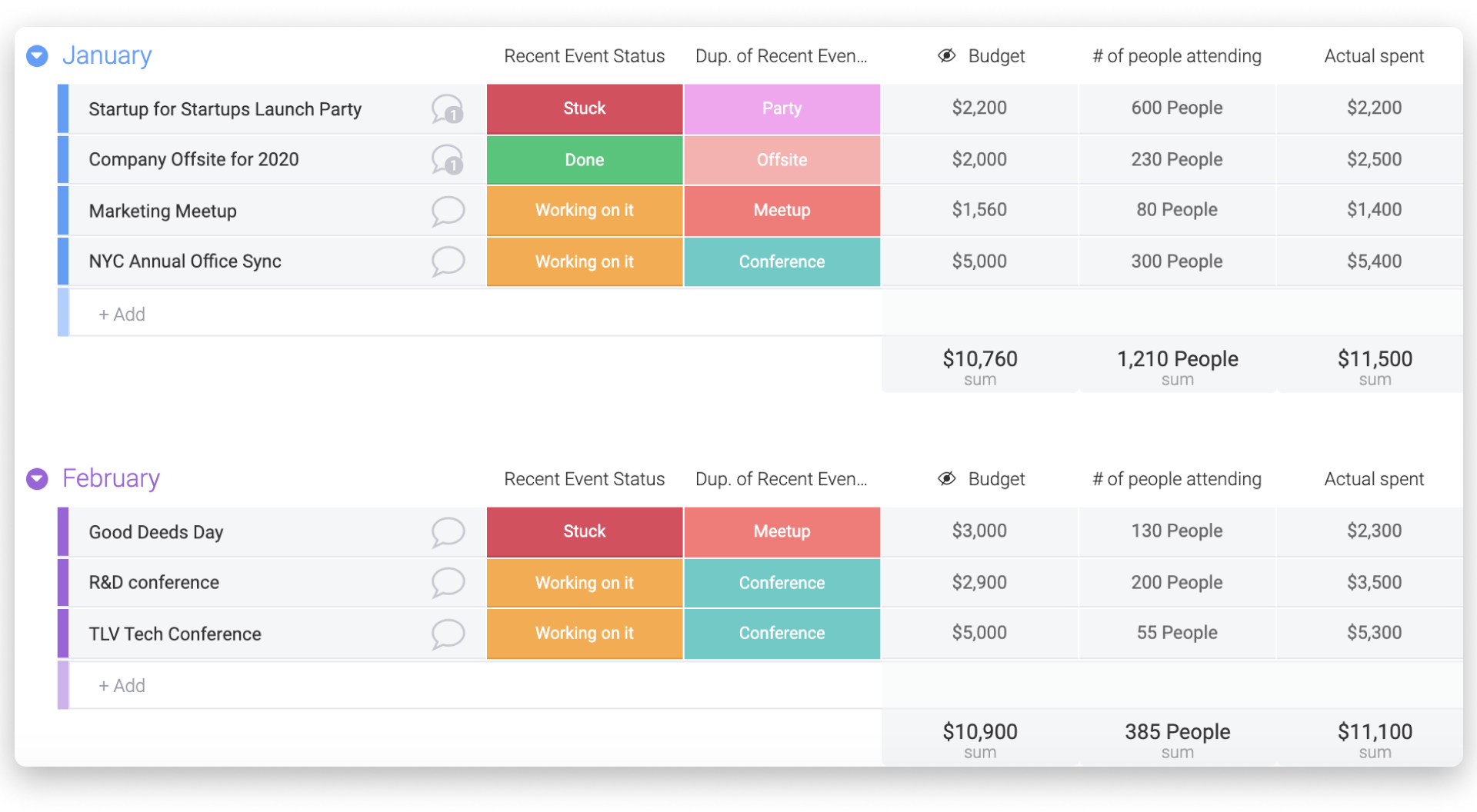
- Después de filtrar
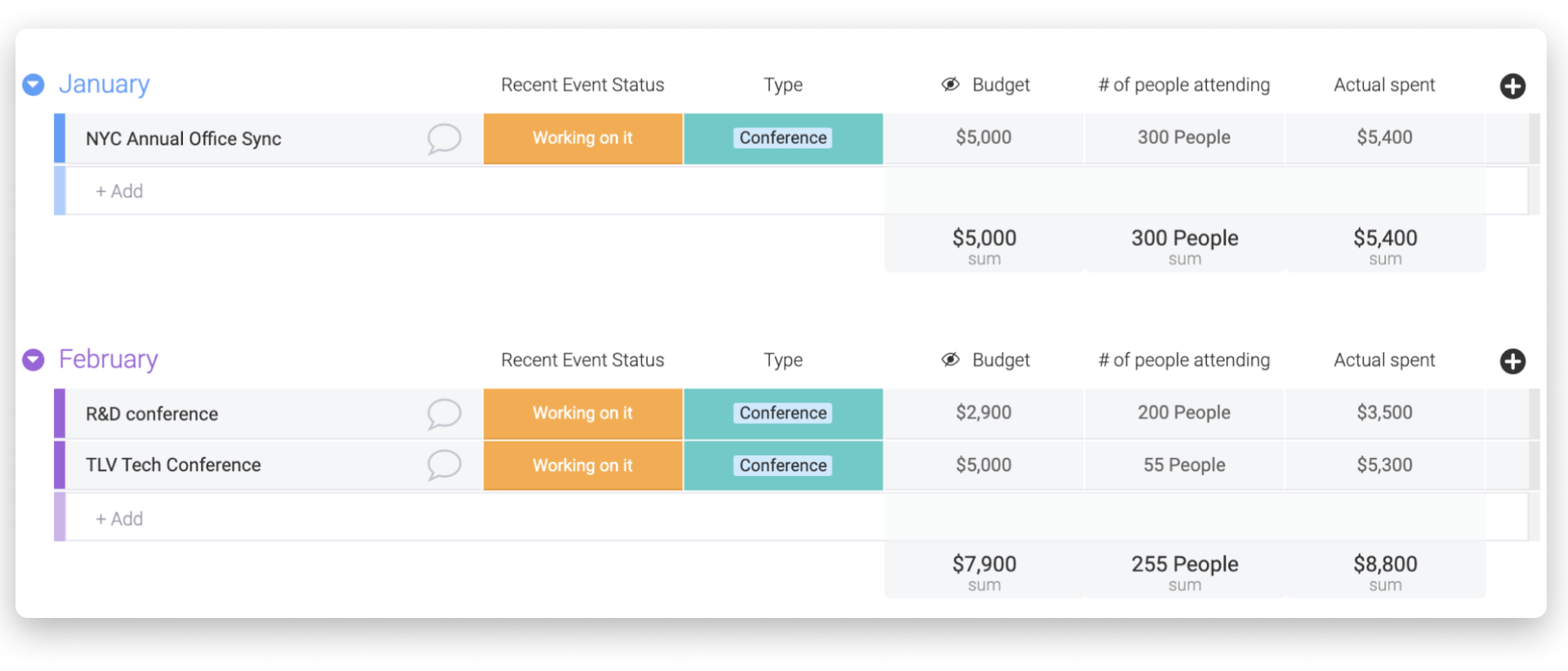
Aquí podrás ver cómo puedes gestionar un presupuesto en monday.com, usando la columna números. Si buscas cálculos más complejos, como multiplicación, división, etc., consulta aquí las posibilidades que brinda nuestra columna fórmula.
Si tienes preguntas, comunícate con nuestro equipo aquí. Estamos disponibles las 24 horas, los 7 días de la semana, y será un gusto ayudarte.



Comentarios